제조공정








<메인 클래스="사이트 메인" id="메인">
이 Arduino Tutorial에서는 RGB LED가 무엇이며 Arduino 보드와 함께 사용하는 방법을 배웁니다. 다음 동영상을 보거나 아래에 작성된 튜토리얼을 읽을 수 있습니다.
RGB LED는 빨강, 초록, 파랑의 3가지 기본 색상을 혼합하여 다양한 색상을 낼 수 있습니다. 따라서 실제로 단일 케이스에 포장된 빨간색, 녹색 및 파란색 3개의 개별 LED로 구성됩니다. 이것이 4개의 리드가 있는 이유입니다. 3가지 색상 각각에 대해 하나의 리드가 있고 RGB LED 유형에 따라 하나의 공통 캐소드 또는 애노드가 있습니다. 이 튜토리얼에서는 일반적인 음극을 사용할 것입니다.
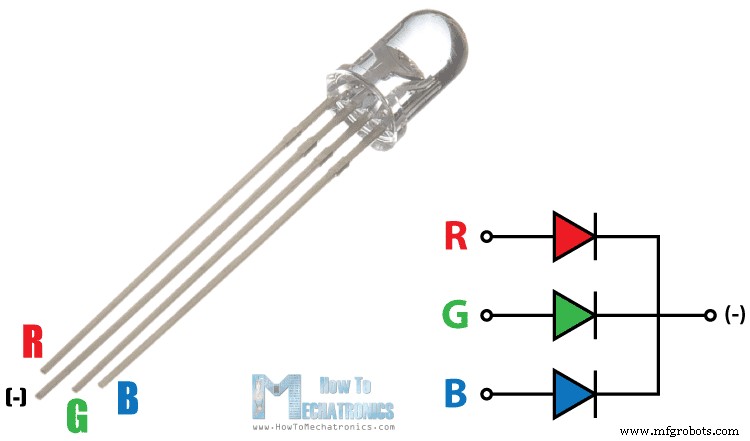
구성요소는 아래 사이트에서 얻을 수 있습니다.
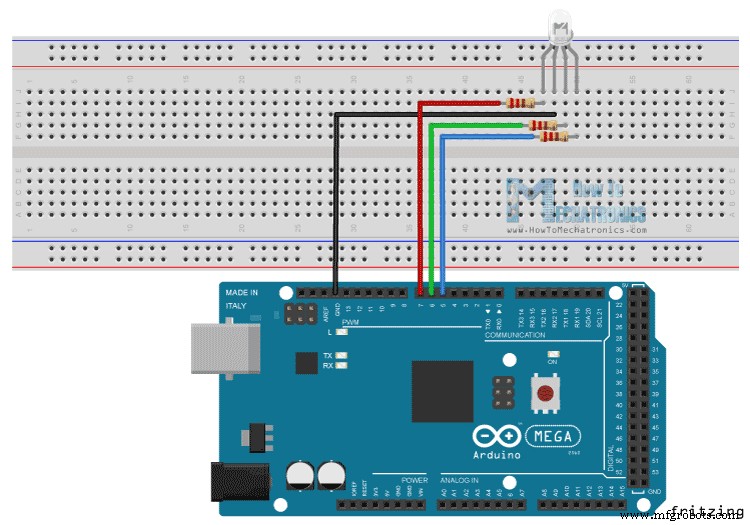
음극은 접지에 연결되고 3개의 양극은 220 Ohms 저항을 통해 PWM 신호를 제공할 수 있는 Arduino 보드의 3개의 디지털 핀에 연결됩니다. 우리는 원하는 색상을 얻을 수 있도록 LED에 다른 전압 레벨을 제공할 아날로그 출력을 시뮬레이션하기 위해 PWM을 사용할 것입니다.
우리는 원하는 색상을 얻을 수 있도록 LED에 다양한 전압 레벨을 제공하는 아날로그 출력을 시뮬레이션하기 위해 PWM을 사용할 것입니다.
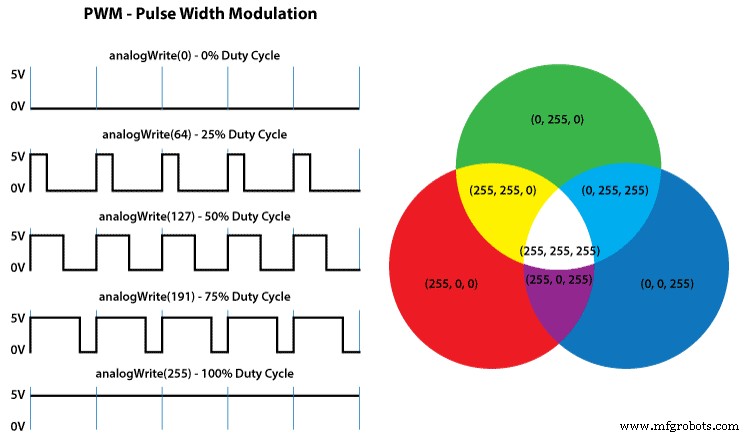
이제 아두이노 스케치를 보자. 핀 번호 7, 6, 5를 사용하고 이름을 redPin, greenPin 및 bluePin으로 지정합니다. 설정 섹션에서 출력으로 정의해야 합니다. 스케치의 맨 아래에는 3개의 다른 인수 redValue, greenValue 및 blueValue를 사용하는 setColor()라는 사용자 지정 함수가 있습니다. 이 인수는 analogWrite() 함수를 사용하여 생성된 LED의 밝기 또는 PWM 신호의 듀티 사이클을 나타냅니다. 이 값은 PWM 신호의 100% 듀티 사이클 또는 최대 LED 밝기를 나타내는 0에서 255까지 다양합니다.
int redPin= 7;
int greenPin = 6;
int bluePin = 5;
void setup() {
pinMode(redPin, OUTPUT);
pinMode(greenPin, OUTPUT);
pinMode(bluePin, OUTPUT);
}
void loop() {
setColor(255, 0, 0); // Red Color
delay(1000);
setColor(0, 255, 0); // Green Color
delay(1000);
setColor(0, 0, 255); // Blue Color
delay(1000);
setColor(255, 255, 255); // White Color
delay(1000);
setColor(170, 0, 255); // Purple Color
delay(1000);
}
void setColor(int redValue, int greenValue, int blueValue) {
analogWrite(redPin, redValue);
analogWrite(greenPin, greenValue);
analogWrite(bluePin, blueValue);
}
Code language: Arduino (arduino)이제 루프 기능에서 매초 LED의 색상을 변경하는 프로그램을 만들 것입니다. LED에 빨간불을 켜기 위해 setColor() 함수를 호출하고 redValue 인수에 대해 255의 값을 설정하고 다른 두 인수에 대해 0을 설정합니다. 각각 다른 두 가지 기본 색상인 녹색과 파란색을 얻을 수 있습니다. 다른 색상을 얻으려면 인수 값을 혼합해야 합니다. 예를 들어 3개의 LED를 모두 최대 밝기로 설정하면 흰색이 되고 인수에 170 redValue, 0 greenValue 및 255 blueValue 값을 설정하면 보라색이 됩니다. 다음은 스케치 데모입니다.
제조공정
광도 센서 이미지 출처:Flickr 광원에서 상대적인 거리를 측정해야 합니까? 아니면 광원의 밝기를 측정하기 위한 효율적인 장치가 필요하십니까? 그렇다면 조도 센서가 필요합니다. 그것은 무엇입니까? 어떻게 작동합니까? 걱정하지 마세요. 이 문서에서는 기능, 애플리케이션 등을 강조하여 기기에 대한 세부 정보를 제공합니다. 계속합시다! 광도 센서란 무엇입니까? 광도 센서는 속도계처럼 작동하는 장치입니다. 즉, 빛을 감지하여 작동합니다. 그러나 빛은 순탄하지 않습니다. 따라서 광도 센서는 수집기의 크기에 따라 빛을 측정합니다.
스테퍼 모터는 정확한 위치 제어를 달성하기 위해 전체 회전을 동일한 단계로 나눕니다. 오늘의 토론 주제는 28BYJ-48 단극 8비트 4상 영구 자석 구동 스테퍼 모터입니다. 프로젝트를 진행 중이고 사용하기 쉬운 모터가 필요하다고 가정해 보겠습니다. 28BYJ-48이 적합합니다. 또한 Arduino와 페어링할 수 있는 가장 저렴한 스테퍼 모터 중 하나입니다. 이 스테퍼 모터의 작동을 더 잘 이해하려면 계속 읽으십시오. 28BYJ-48이란 무엇입니까? 그림 1:28BYJ-48 스테퍼 모터 28BYJ-48은 5개의 단자